Налаштування WiFi в домашніх умовах
Отже, ми розповімо про те як, маючи вдома стаціонарний комп'ютер, ноутбук і КПК, створити мережу між цими пристроями та забезпечити доступ в Інтернет так, щоб ніхто ні від кого не залежав. Тобто, щоб для роботи Інтернету не було потрібно наявність одного або іншого увімкнено.
Звичайно, можна було б купити бездротову точку доступу і радіти життю, але ось у чому заковика: на домашній ПК немає мережевих Wi-Fi карт, та й апаратура від Стрім-ТВ працює через мережевий кабель (LAN). Так що вихід з нашої ситуації склався один: купити ADSL-модем-роутер. Назва грізне, нічого не скажеш, але давайте трохи розберемося.
Отже, цей ящик з антеною не тільки замінює собою стандартний ADSL-модем, а ще розподіляє сигнал на кілька пристроїв. Тобто це, що нам треба. У нашому випадку був придбаний модем-роутер фірми DLINK (DSL 604), так як він підтримує не тільки роздачу сигналу по LAN (мережевий кабель), але ще й по Wi-Fi. Крім цього, він має одну дуже важливу особливість: він працює з обладнанням для кабельного телебачення (а то це не все вміють).
Отже, передбачувана схема підключення така:
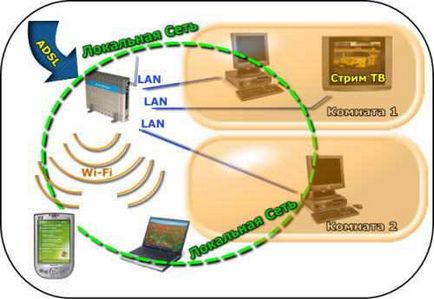
Як видно, головним у нас став цей самий модем-роутер. У чому його головний плюс? У харчуванні! Він має незалежне живлення від мережі 220В (а не від USB комп'ютера, наприклад), то є він працює сам по собі, комп'ютери самі по собі.
Ну що ж, поїхали?
Налаштування самого підключення до Інтернету (логін / пароль та інше) зберігаються в самому модемі, тобто для роботи вам потрібно просто підключитися до нього і відразу з'явиться з'єднання.


З домашніми комп'ютерами все просто. LAN-кабелі підключити до модему і вперед: просто відкриваємо браузер і починаємо серфити просторами Інтернету.
Отже, на ноутбуці все досить просто. Включаємо Wi-Fi і проводимо пошук доступних мереж.
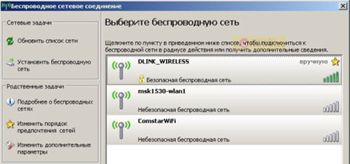
Потім, коли знайшли свою, натискаємо «Підключитися» і з'являється вікно із запитом ключа.


Ну а після введення правильного ключа, з'являється з'єднання.

Тепер ви підключені до Інтернету. Але це не все! Тепер ви можете переглядати вміст папок інших комп'ютерів через «Мережеве оточення» (за умови, що до них є доступ, звичайно). Тобто у вас тепер є повноцінна локальна мережа. В даному випадку, сполучною ланкою між комп'ютерами служить якраз наш модем-роутер. Але у багатьох виникне питання, а чому на скріншоті швидкість «всього» 54 Мбіт / с? Тому що режим роботи Wi-Fi 802.11b / g має саме таку максимальну швидкість. Про всіма улюблених 100Мбит / с краще забути.